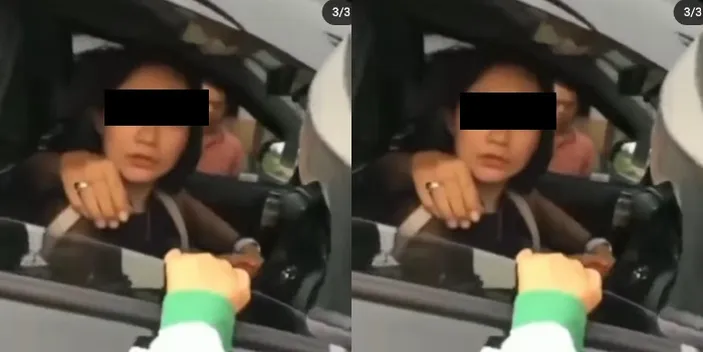Telset.id, Jakarta – YouTube tidak hanya menjadi platform untuk berbagi video saja. Anda bisa melakukan siaran langsung atau live streaming di YouTube melalui fitur YouTube Live. Berikut ini cara membuat live streaming di YouTube baik melalui laptop atau smartphone.
Membuat siaran langsung di YouTube bisa menjadi pilihan selain melalui Instagram atau Facebook, karena aplikasi ini memiliki banyak pengguna. Dengan begitu siaran langsung Anda berpotensi ditonton oleh banyak orang.
Selain itu melakukan live streaming di YouTube juga praktis, karena bisa melalui PC atau laptop dan juga smartphone. Meski demikian, ada beberapa persyaratan yang harus dipenuhi agar bisa melakukan live streaming di YouTube.
BACA JUGA:
Syarat Live Streaming di YouTube

Terdapat beberapa syarat yang harus diperhatikan ketika ingin melakukan siaran langsung di platform ini. Beberapa syaratnya berbeda, sesuai dengan perangkat apa yang ingin Anda gunakan untuk melakukan siaran.
- Pastikan akun YouTube Anda telah terverifikasi. Apabila belum silakan buka situs youtube.com/verify dan masukkan kode verifikasi yang dikirim melalui smartphone, ke situs tersebut.
- Bagi Anda yang ingin ingin membuat live streaming di YouTube, melalui smartphone pastikan untuk memiliki minimal 1.000 subscribers. Sedangkan untuk yang ingin melakukan siaran live di desktop tidak ada jumlah minimal subscribers.
Cara Membuat Live Streaming di YouTube

Membuat siaran langsung di YouTube bisa dilakukan dengan 3 perangkat yakni PC atau laptop, smartphone dan encoder. Ketiganya memiliki cara yang berbeda-beda, dan berikut ini cara siaran langsung melalui ketiga perangkat tersebut.
1. Cara Live Streaming di YouTube via PC
- Buka situs www.youtube.com/dashboard di Google Chrome, Opera Mini atau aplikasi sejenis.
- Klik logo camcorder di bagian kanan atas.
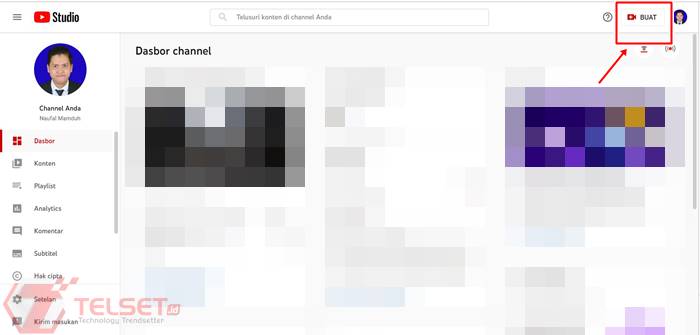
- Pilih Live Streaming yang ada di bagian bawah.
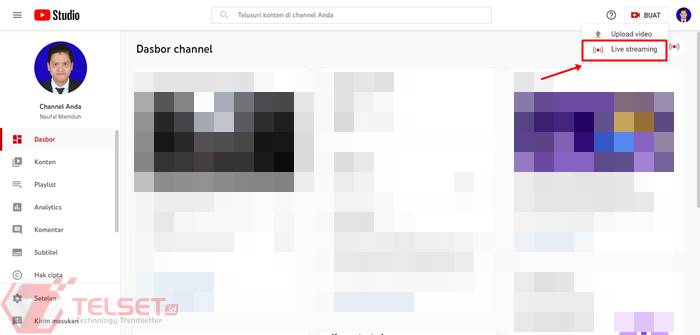
- Klik menu Webcam yang ada di antara menu Streaming dan Kelola.
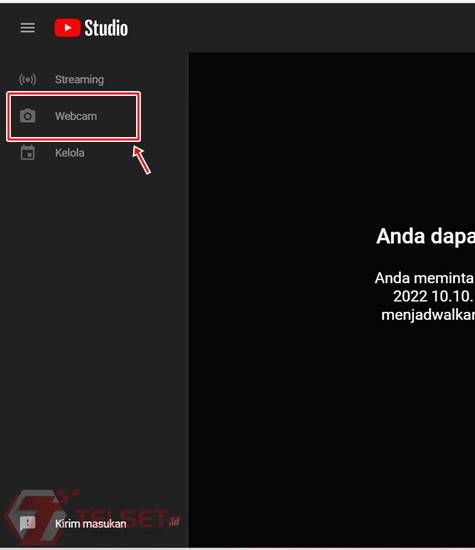
- Tambahkan judul dan sesuaikan beberapa privacy setting.
- Klik More untuk menambahkan deskripsi, live chat, monetisasi, promosi, dan sebagainya.
- Tekan tombol Next dan pilih Go Live.
- Berikutnya Anda tidak bisa langsung melakukan siaran. Mohon tunggu selama 24 jam sebelum memulai live streaming.
- Silakan lakukan live streaming, dan kalau sudah pilih menu End Stream.
2. Cara Membuat Live Streaming di YouTube via HP
- Pastikan Anda memiliki minimal 1.000 subscribers. Kalau memilikinya, silakan buka aplikasi YouTube dan pilih logo camcorder.
- Klik Go Live lalu tambahkan judul dan serta melakukan penyesuaian terhadap beberapa privacy setting.
- Berikutnya mohon untuk tekan tombol More untuk menambahkan deskripsi, live chat, promosi, monetisasi dan lain sebagainya.
- Selanjutnya klik Show Less dan pilih Next. Silakan pilih tumbnail sesuai dengan keinginan, dan supaya menarik pengguna untuk menonton.
- Bagi yang ingin membagikan link streaming ke media sosial, bisa pilih menu Share.
- Pilih Go Live dan kalau sudah selesai, klik Finish dan Ok.
3. Cara Live Streaming di YouTube via Encoder
- Pertama-pertama silakan download software encoding. Anda harus mengunduh software encoding yang telah terverifikasi oleh YouTube. Silakan link di sini untuk mengetahui daftar software yang telah terverifikasi.
- Berikutnya buka akun YouTube Anda, dan pilih logo camcorder.
- Tekan menu Go Live lalu pilih Stream.
- Sebelum siaran lewat YouTube Live, silakan tambahkan judul, deskripsi, kategori, privacy setting, dan thumbnail. Kalau semua sudah ditambahkan klik Create Stream.
- Selanjutnya buka Stream Settings dan copy stream keyyang muncul.
- Paste stream key ke encoder. Silakan untuk masuk lagi ke YouTube dan klik Go Live.
- Ketika selesai, klik End Stream.
BACA JUGA:
Well, itu tadi informasi mengenai cara melakukan siarang langsung di YouTube. Semoga informasi ini bermanfaat dan selamat mencoba. [NM/HBS]
Artikel ini bersumber dari telset.id.